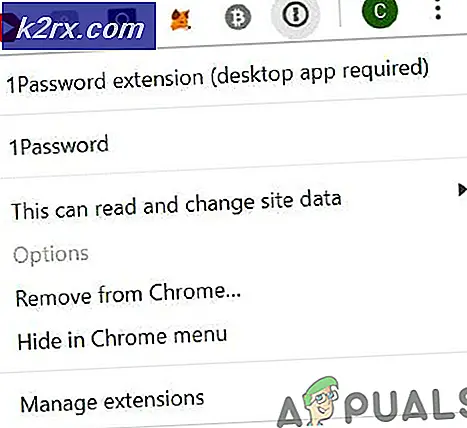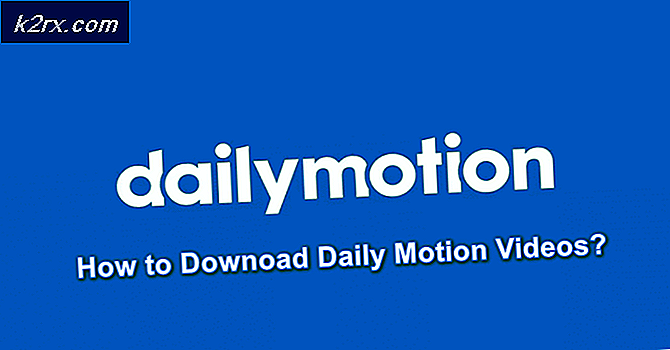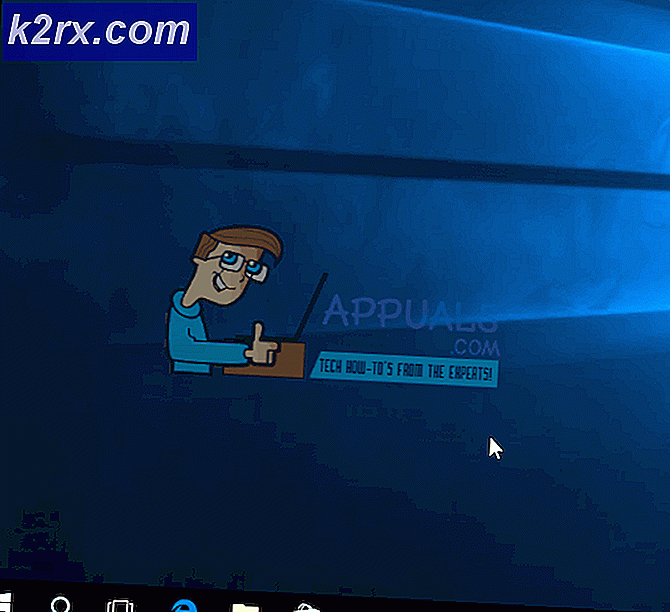Oplossing: uw computer kan geen verbinding maken met de Remote Desktop Gateway Server
De fout 'Uw computer kan geen verbinding maken met de Remote Desktop Gateway Server’ struikelt wanneer u geen verbinding kunt maken met een extern systeem. De reden achter de fout lijkt het gebruik van een HTTP/UDP-verbinding door de Remote Desktop-client te zijn. De Remote Desktop-client heeft van tijd tot tijd updates van Microsoft ontvangen en ze bieden meestal een nieuwere versie met de release van een nieuwe Windows. Met het verstrijken van de tijd hebben ze ook ondersteuning vrijgegeven voor RDP-verbindingen via HTTP.
Hoewel nieuwere versies en meer functies altijd worden gewaardeerd door de community, komen ze ook samen met de bugs en problemen die ervoor kunnen zorgen dat bepaalde fouten verschijnen. Alle problemen hebben echter ook hun selectieve oplossingen. De oplossing voor het genoemde probleem vindt u hieronder.
Wat veroorzaakt de fout 'Uw computer kan geen verbinding maken met de Remote Desktop Server' op Windows 10?
Welnu, na een beetje onderzoek kwamen we de echte reden achter de foutmelding tegen die voor velen onbekend is. De fout wordt veroorzaakt door de volgende reden:
Om uw probleem op te lossen, moet u de onderstaande oplossing volgen. Er is een beheerdersaccount nodig als u een nieuwe sleutel gaat toevoegen in het Windows-register.
Maak een nieuwe registersleutel 'RDGClientTransport'
De oplossing voor het genoemde probleem is vrij eenvoudig en duidelijk. U hoeft alleen een nieuwe DWORD-sleutel in het Windows-register toe te voegen met de naam 'RDGClientTransport’. Dit zorgt ervoor dat de RDP-client een RPC-HTTP-verbinding via HTTP/UDP-verbinding gebruikt. Zo voegt u de sleutel toe:
- Ga naar de Start menu, typ in Rennen en dan hit Enter om het dialoogvenster Uitvoeren te openen.
- Zodra het is geladen, typt u 'regedit’En druk vervolgens op Enter.
- Dit opent de Windows-register. Nu moet u naar de volgende map navigeren:
HKEY_CURRENT_USER\Software\Microsoft\Terminal Server Client
- U kunt ernaartoe navigeren door de opgegeven mappen uit te vouwen of door het bovenstaande pad in de adresbalk te plakken.
- Als je daar bent, klik je met de rechtermuisknop op het rechterdeelvenster, verplaats je je cursor naar Nieuw en selecteer vervolgens DWORD (32-bits).
- Noem de nieuw gemaakte sleutel als RDGClientTransport en dubbelklik erop om de waarde te wijzigen.
- Stel de waarde in op 1 en klik vervolgens op OK.
- Sluit het Windows-register.
- Probeer opnieuw verbinding te maken.
Dit zal waarschijnlijk uw probleem oplossen en u zou opnieuw verbinding moeten kunnen maken met het externe systeem.